Как поместить фотографии и изображения на карту памяти PSP
Вы можете перенести фотографии со своего компьютера на Sony PSP чтобы вы могли просматривать их на портативном игровом устройстве. Можно даже переместить обои PSP на карту памяти и изменить фон вашей системы.
Инструкции в этой статье относятся как к более старым, так и к более поздним версиям Версии прошивки PSP.
Что вам нужно для передачи фотографий на PSP
Для переноса файлов с ПК или Mac на карту памяти PSP вам понадобится следующее:
- PSP
- Компьютер
- Memory Stick Duo или Pro Duo (обычно входит в комплект PSP)
- USB-кабель с разъемом Mini-B на одном конце
Как перенести фотографии на карту памяти PSP
Выполните следующие действия, чтобы переместить фотографии с компьютера на PSP:
-
Вставьте карту памяти в слот на левой стороне PSP. В зависимости от того, сколько фотографий вы хотите, чтобы он вмещал, вам может потребоваться фотография большей емкости, чем та, которая была в вашей системе.

Lifewire Если вы решили, что вам нужно больше памяти, обязательно приобретите PSP-совместимая карта памяти.
-
Включите PSP.

Lifewire -
Подключите USB-кабель к задней части PSP и к своему ПК или Mac. Кабель USB должен иметь разъем Mini-B на одном конце (который подключается к PSP) и стандартный разъем USB на другом (который подключается к компьютеру).

Lifewire -
Перейти к Настройки > USB-соединение на главном экране PSP и нажмите Кнопка X. Ваш PSP отобразит слова Режим USB, и ваш ПК или Mac распознает его как USB-устройство.
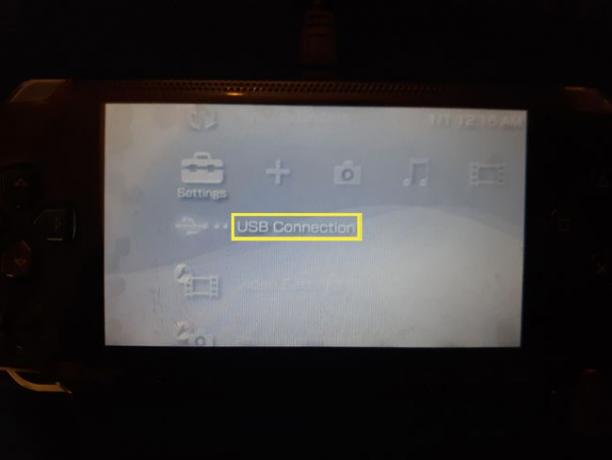
Lifewire Ваша PSP может автоматически перейти в режим USB при подключении к компьютеру.
-
Откройте карту памяти PSP на вашем компьютере. Он может быть указан как новый диск или как Портативное запоминающее устройство.

-
Создайте папку с именем PSP на карту памяти (если ее еще нет) и откройте ее.
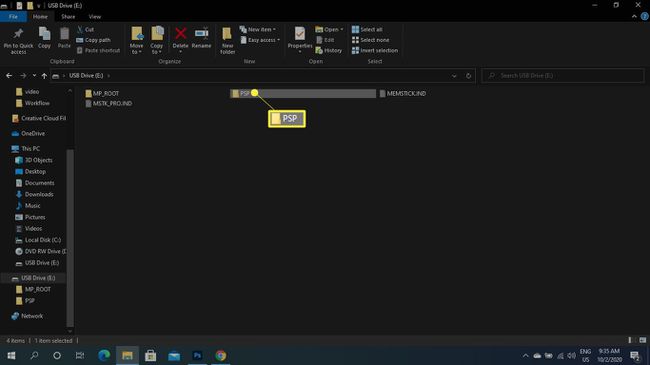
-
Создайте папку с именем Фото на карту памяти (если ее еще нет) и откройте ее.
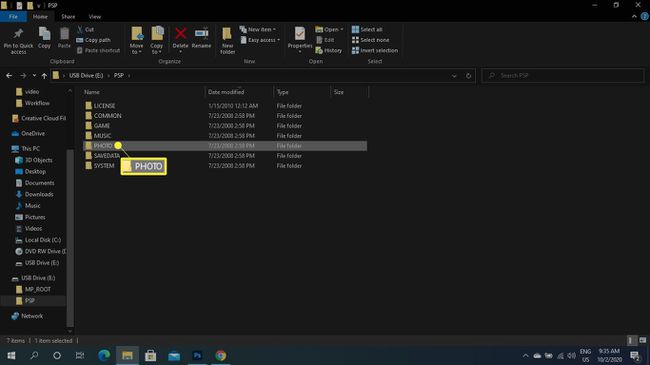
В более новых версиях прошивки папка может называться Рисунок.
-
Перетащите файлы изображений в Фото или Рисунок папка.
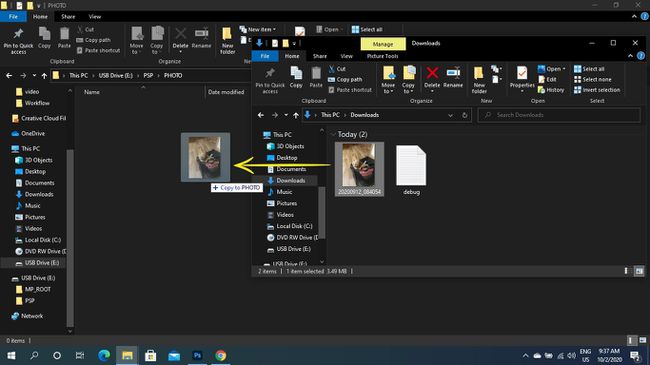
-
Выбирать Безопасное извлечение устройства в нижней строке меню ПК или перетащите значок запоминающего устройства USB в корзину на Mac.
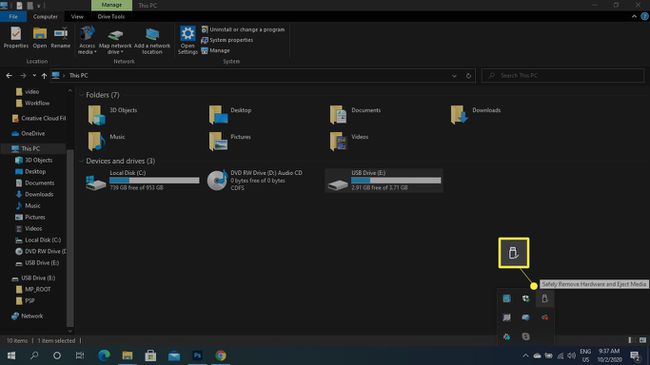
Отсоедините USB-кабель и нажмите круглая кнопка на PSP, чтобы вернуться в главное меню.
-
Чтобы просмотреть свои фотографии, перейдите на Фото > Карта памяти на главном экране PSP.
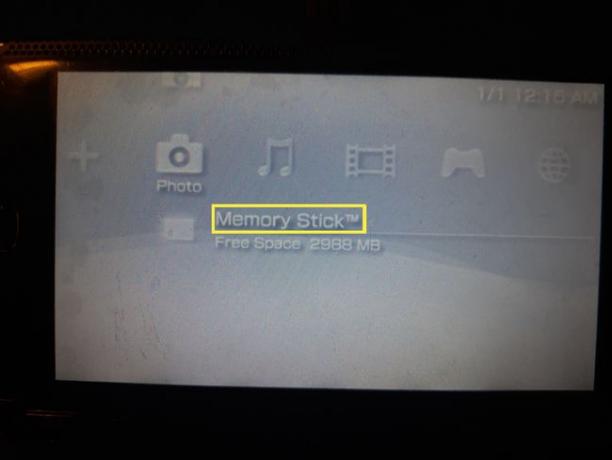
Lifewire
Установка обоев PSP
Выберите свою фотографию, чтобы просмотреть ее. Чтобы установить его в качестве фона для домашнего экрана, нажмите кнопку Треугольник кнопку на PSP, затем выберите Установить в качестве обоев. Вы можете найти пользовательские обои для PSP в Интернете, перенести их в свою систему, а затем установить их в качестве фона, выполнив действия, описанные выше.
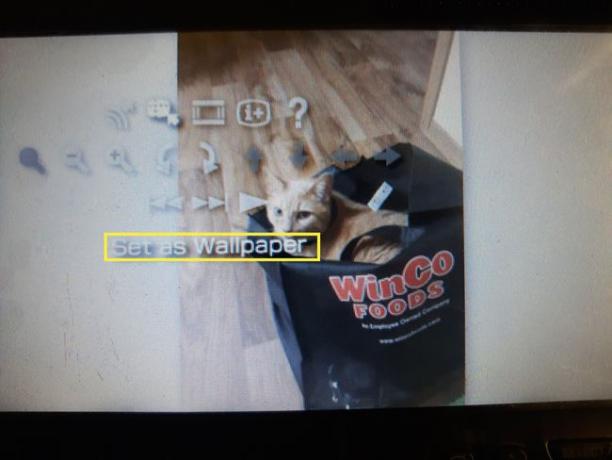
Какие форматы изображений можно просматривать на PSP?
Вы можете просматривать файлы JGEP, TIFF, GIF, PNG и BMP на PSP с прошивкой версии 2.0 или выше. Если на вашем устройстве установлена прошивка версии 1.5, вы можете просматривать только файлы JPEG. В последних версиях прошивки вы также можете создавать подпапки внутри папки «Фото», но не можете создавать подпапки в других подпапках.
Помимо фото, вы можете передавать и смотреть видео на PSP также.
